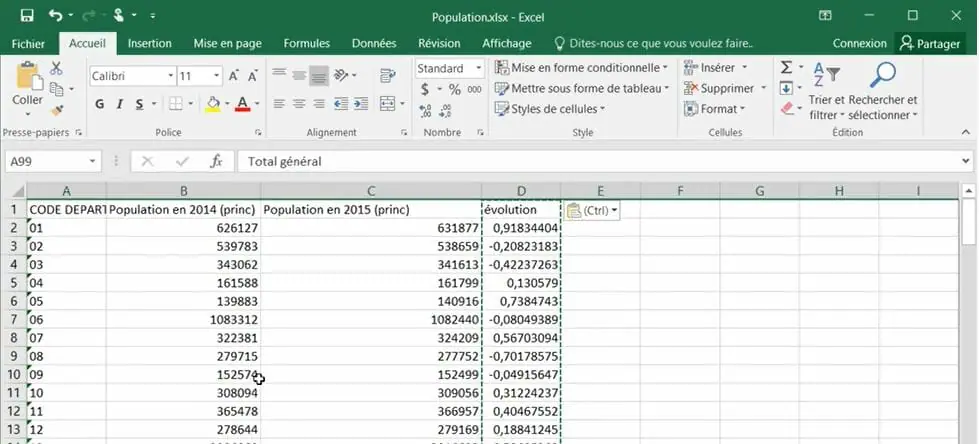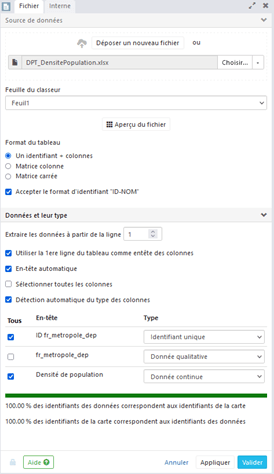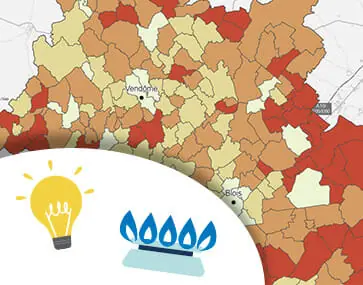Publié le 26/08/2022 par Véronique Méliot | 2 min de lecture
Sujets : Articque Platform, Cartes & Données, Data, Tutoriels
Préparer ses données à l’analyse cartographique avec Cartes & Données Online
La manière la plus courante d’ajouter des données dans Cartes & Données Online est de passer par l’ajout d’un fichier Excel. Mais attention, pour pouvoir cartographier ses données, il faut les préparer à l’analyse cartographique ! Dans ce tutoriel, nous vous expliquons pas à pas comment paramétrer votre fichier de données.
Sommaire :
Bien paramétrer son fichier Excel
Ajouter votre fichier de données dans Cartes & Données Online
Bien paramétrer son fichier Excel
Pour que vos données s’affichent correctement sur la carte, il faut bien préparer son fichier Excel. Pour cela, il y a 4 règles à suivre :
1/ Un tableau bien structuré
Le tableau commence par la cellule A1 et les en-têtes de colonnes doivent se trouver sur la première ligne.
2/ Pas de trous dans votre fichier !
Aucune colonne et aucune ligne ne doivent être vide.
3/ On va au plus simple
Le fichier ne doit contenir que des valeurs : pas de format, pas de formules.
4/ L’identifiant unique, l’indispensable
Il faut un identifiant commun entre le fonds de carte et la donnée pour que celle-ci puisse se projeter sur le fond de carte (exemple : un code département). Il s’agit de l’identifiant unique. Sans cet identifiant unique, le logiciel ne pourra pas savoir à quel territoire correspond votre donnée.
Attention, astuce ! Si votre identifiant commence par le chiffre 0 (ex : 01 pour l’Ain), assurez vous que le 0 apparaisse bien dans la ligne Formule d’Excel pour que le formatage fonctionne.
Ajouter votre fichier de données dans Cartes & Données Online
Une fois votre fichier paramétré, ajoutez-le à votre espace grâce à un simple glisser-déposer, puis ouvrez votre projet de carte.
Double-cliquez sur le module Donnée pour sélectionner le fichier chargé dans votre espace (en cliquant sur « Choisir »). Si votre fichier a plusieurs feuilles, sélectionnez celle qui contient les données que vous voulez représenter. Par défaut, le logiciel sélectionne la première feuille.
En dessous, vous trouverez la liste de toutes les colonnes contenues dans votre fichier. Vous pouvez décocher à gauche de chaque ligne celles que vous ne souhaitez pas conserver. Vous devez sélectionner pour chaque colonne le type de donnée dont il s’agit :
- Identifiant unique : code correspondant à une entité géographique du fond de carte (code département, code commune…)
- Donnée continue : donnée chiffrée exprimant une quantité, un ratio, un taux, une moyenne, un pourcentage…
- Donnée discrétisée : Donnée déjà mise en classes, exprimée sous forme d’un numéro de classe
- Donnée qualitative : donnée textuelle (nom propre, code de secteur, adresse, nom de catégorie…)
- Donnée date : format jour/mois/année.
Pour synthétiser, on a quatre étapes : choix du fichier, choix de la feuille de classeur, sélection des colonnes, définition du type de données de chaque colonne. Une fois ces étapes faites, on peut valider le paramétrage. Le tableau sous la carte se complète alors des colonnes contenues dans le fichier Excel car l’identifiant unique a permis de faire le lien entre le fonds de carte et la donnée.
À propos de l’auteur : Véronique Méliot
J’ai rejoint Articque en 2017 pour créer des contenus web sur la cartographie et ses nombreuses applications métier, dans tous les domaines d’activité.